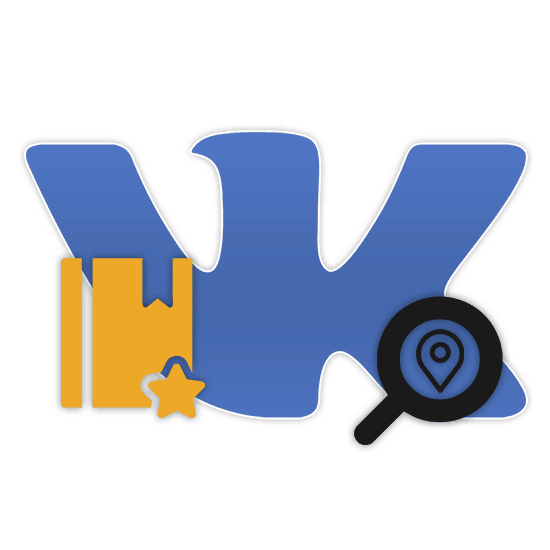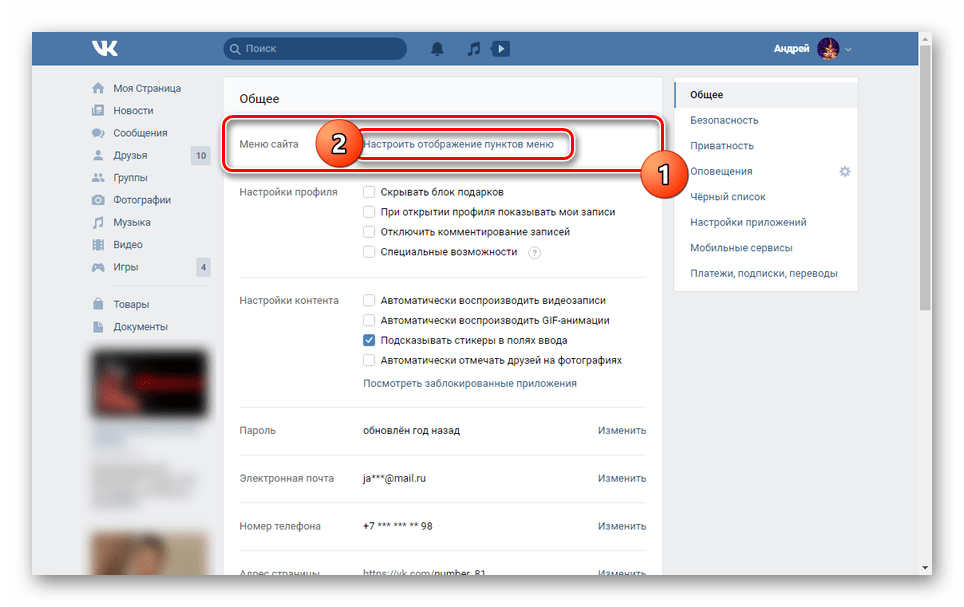Mjesto "Oznake" VKontakte
Odjeljak "Oznake" je važan dio društvene mreže VKontakte, omogućujući vam da vidite veliku količinu informacija o nekim radnjama unutar stranice. Zatim ćemo razgovarati o tome kako omogućiti i pronaći navedeni odjeljak na računalu i putem službene mobilne aplikacije.
Idite u VK "Oznake"
Ovaj se odjeljak može koristiti u mnogim temama, na primjer za brisanje ili prikazivanje stavki kao što su. U ovom članku nećemo se usredotočiti na pododjeljke "Knjižne oznake" , jer je to opisano u zasebnom članku na donjoj poveznici.
Više detalja: Pogledajte "Oznake" VKontakte
Opcija 1: Web-lokacija
U punoj verziji VKontakte, najprije morate aktivirati odjeljak "Oznake" , jer je on zadano deaktiviran na nedavno registriranim stranicama. To se može postići promjenom postavki sučelja na stranici s glavnim postavkama društvene mreže.
- Kliknite lijevom tipkom miša na avatar profila na vrhu ploče, bez obzira na stranicu koja je otvorena.
- Na popisu koji se pojavi odaberite stavku "Postavke" .
- Nakon toga upotrijebite vezu "Prilagodba prikaza stavki izbornika" u retku "Izbornik web-mjesta " na kartici "Općenito" kako biste otvorili prozor s dodatnim parametrima.
![Idite na postavke glavnog izbornika na stranici VKontakte]()
Također možete otići na pravo mjesto tako da mišem prelazite preko bilo koje stavke u glavnom izborniku, a zatim pritisnete LMB preko ikone zupčanika.
- Tada biste trebali prebaciti na karticu “Basic” , koja se po zadanom otvara kada odete na ovaj odjeljak postavki.
- Pomičite se po popisu do dna i postavite oznaku pored stavke "Oznake" .
- Kliknite gumb Spremi da bi dio bio vidljiv.
- Bez potrebe za osvježavanjem stranice u glavnom izborniku web-lokacije pojavit će se stavka „Knjižne oznake“ . Odaberite ga da biste prešli na prikaz dijete dijete.
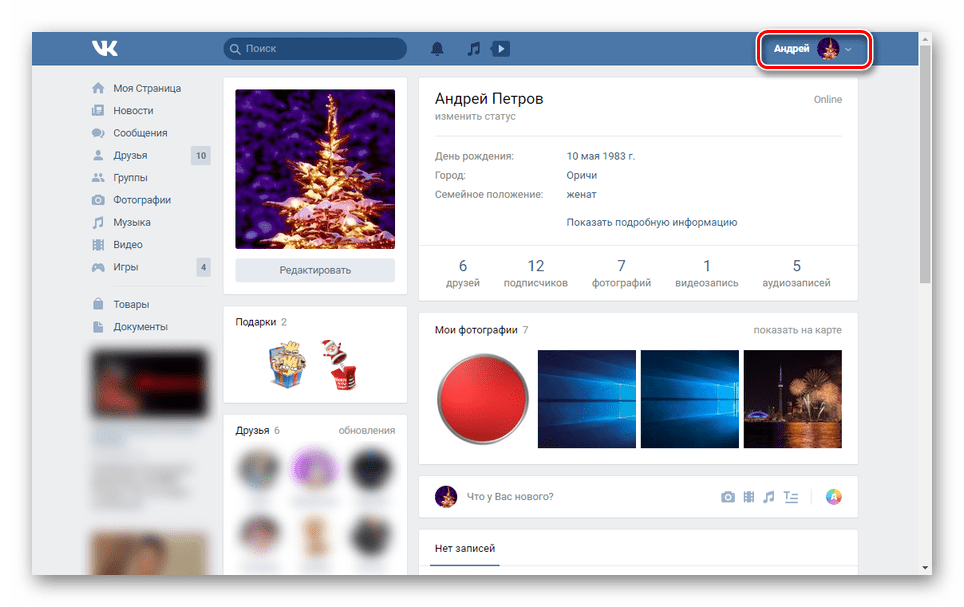
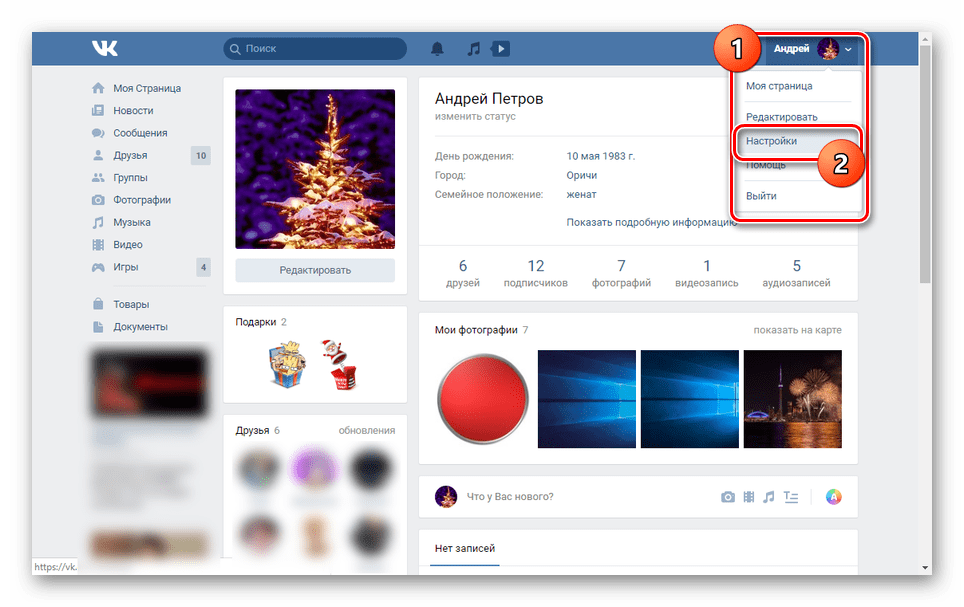
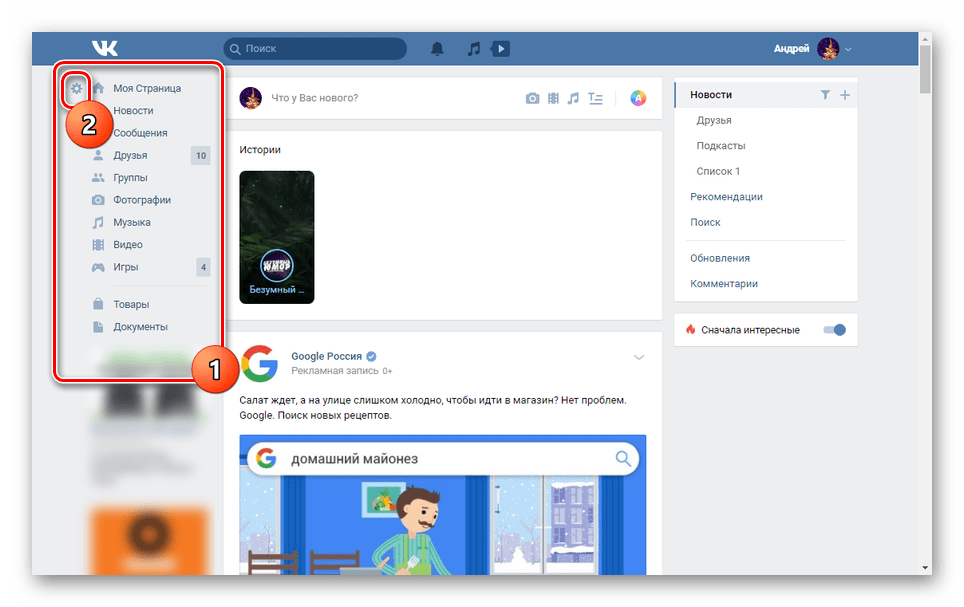
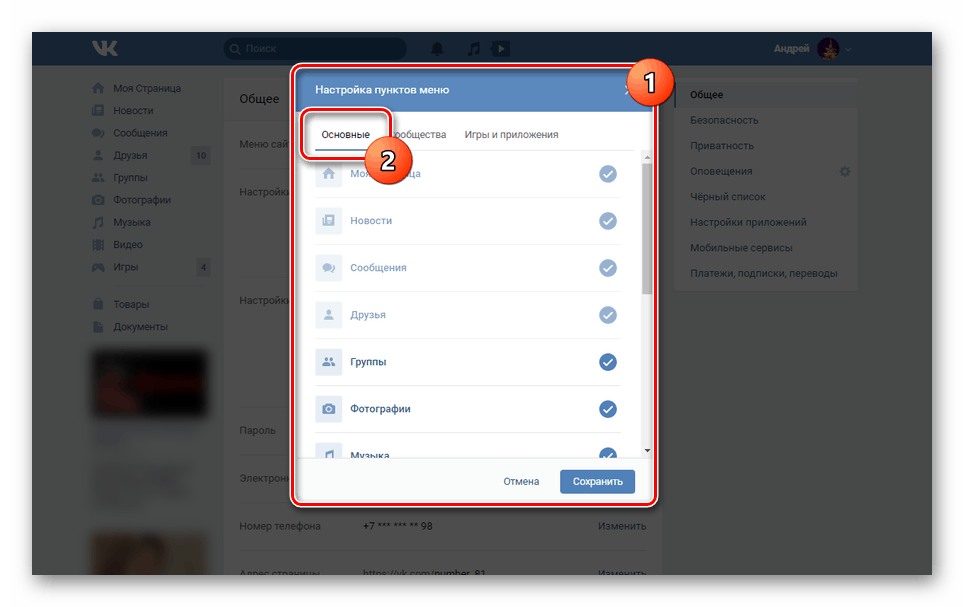
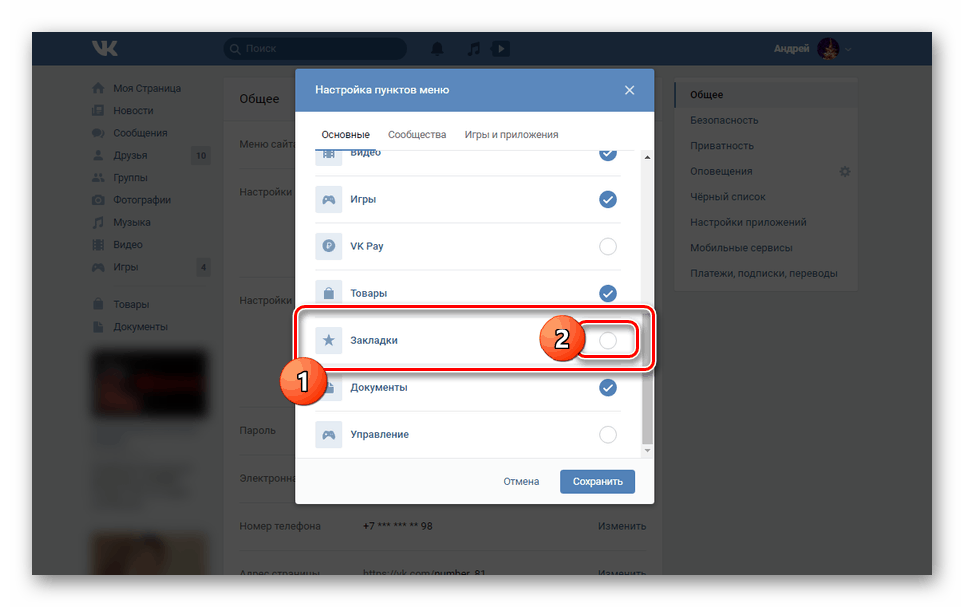
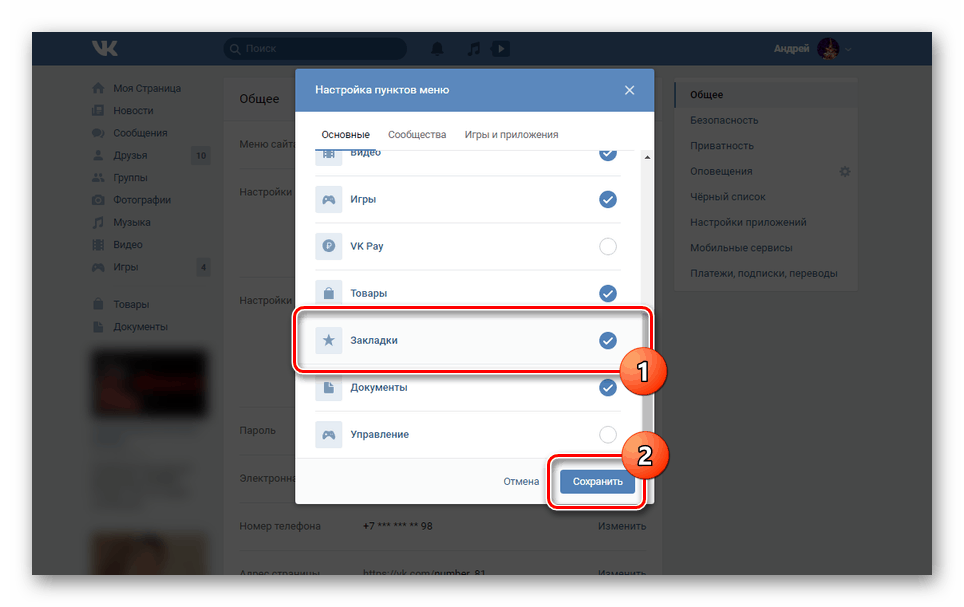
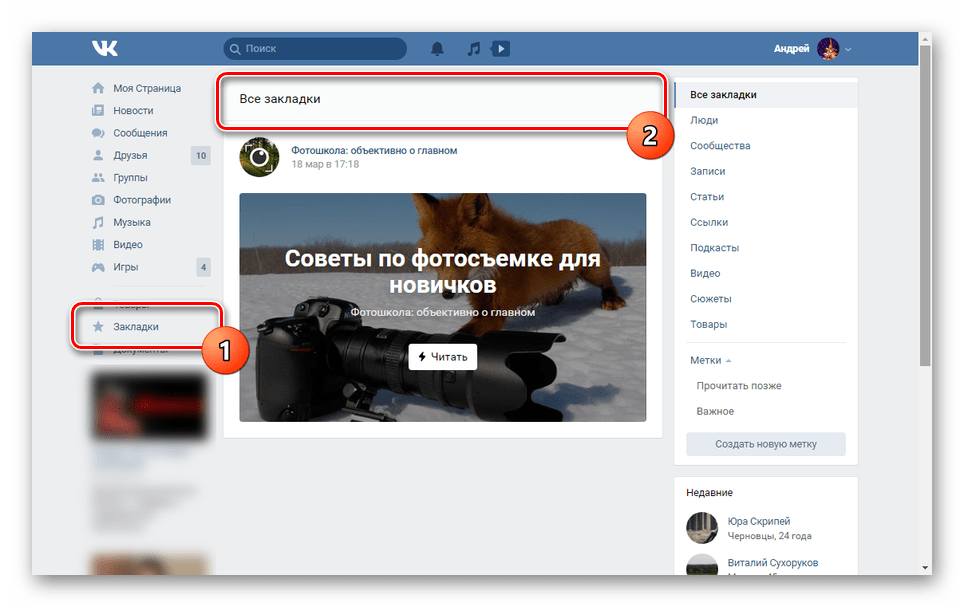
Kao što smo već spomenuli, možete detaljnije proučiti glavne značajke “knjižnih oznaka” sami ili uz pomoć jedne od naših uputa.
Opcija 2: mobilna aplikacija
Razmatrani dio stranice VKontakte u službenoj mobilnoj aplikaciji praktički se ne razlikuje od web stranice u smislu lokacije. Međutim, unatoč tome, u ovom slučaju nije ga potrebno aktivirati kroz "Postavke" , jer se " Zadane oznake" ne mogu onemogućiti.
- Nakon pokretanja VK aplikacije pomoću navigacijske ploče, proširite “Glavni izbornik” .
- Svi pododjeljci bit će dostupni na popisu, bez obzira na postavke izbornika u punoj verziji web-mjesta, uključujući stavku "Oznake" .
- Klikom na redak s nazivom pododjeljka možete pročitati zapise koji su izravno povezani s poviješću aktivnosti VKontakte. Načelo oznaka u mobilnoj aplikaciji potpuno je identično web-mjestu.
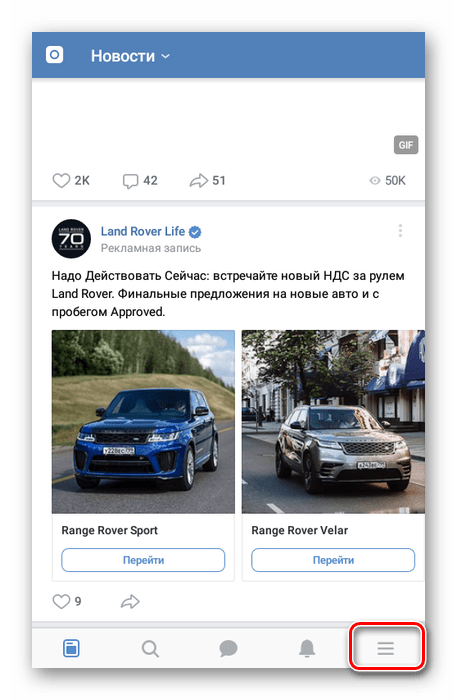
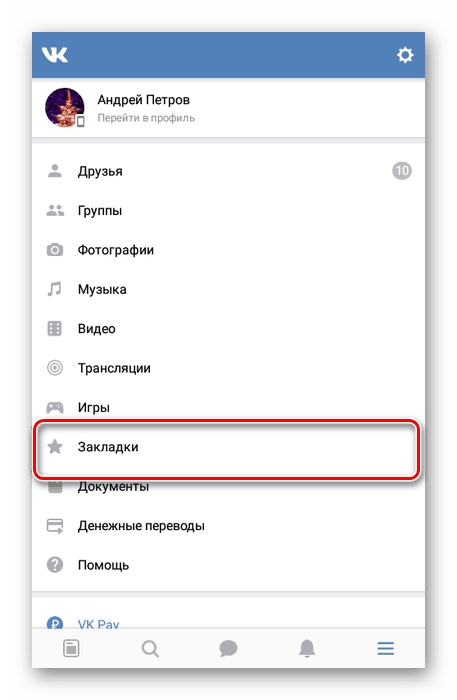
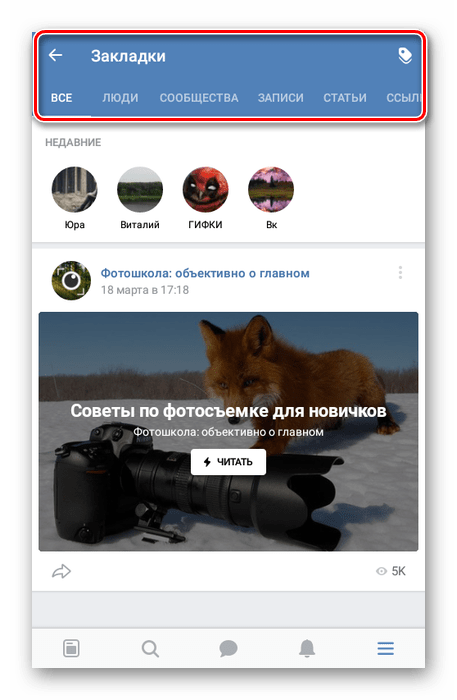
Pregledali smo sve opcije koje su danas dostupne za odlazak u odjeljak "Oznake" za bilo koju verziju društvene mreže koja se koristi. Ovaj članak se privodi kraju.
zaključak
Nadamo se da je naša instrukcija bila dovoljna za postizanje cilja. Budući da je jedina važna zadaća aktiviranje odjeljka "Bookmarks" , ne bi trebalo biti pitanja o procesu. U suprotnom, uvijek nas možete kontaktirati putem komentara.